Этап 5: Процесс двухпроходного
кодирования на базе VirtualDub & DivX Pro 5.x
Первый проход
настройка кодирования, сбор статистики
Запустите VirtualDub
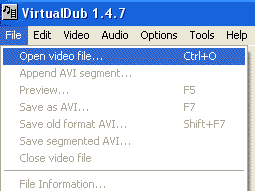 |
Загрузите файл с видео:
File --> Open video file --> указать имя фильма.avs Перемотка
- клавиши "вправо" "влево", ползунок
проигрывателя можно перемещать мышкой. |
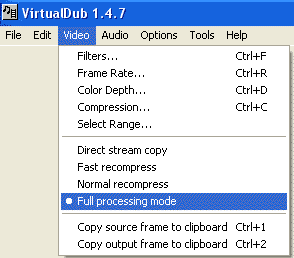 |
Video --> Full processing mode.
Только с этой опцией видео будет обработано
закодировано. |
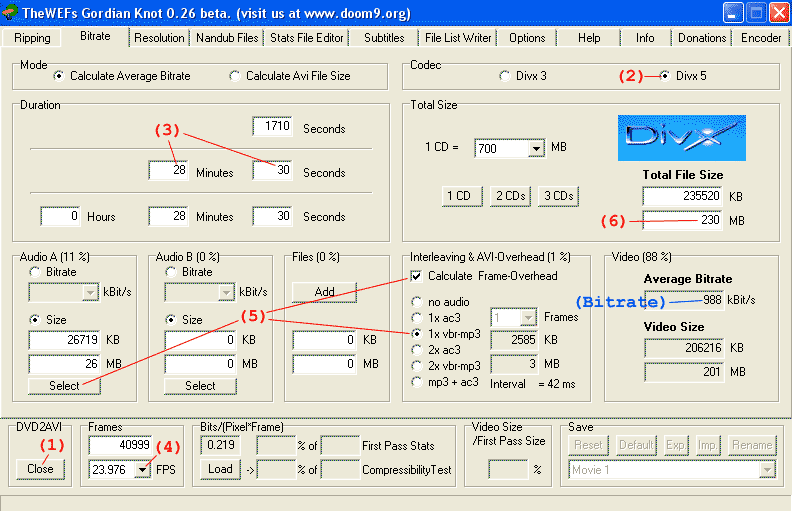 |
Найдем нужный битрейт
(скорость видео потока) для фильма .
Запустите Gordian Knot
Все настройки мы делали на предыдущем этапе,
теперь только проверим.
(1) Открывать проект уже не нужно
(2) DivX 5
(3) Проверьте время ленты
(4) Проверьте FPS
(5) Проверьте размер звукового файла
(6) Уточните размер фильма.
(Bitrate) Это нужный вам битрейт. |
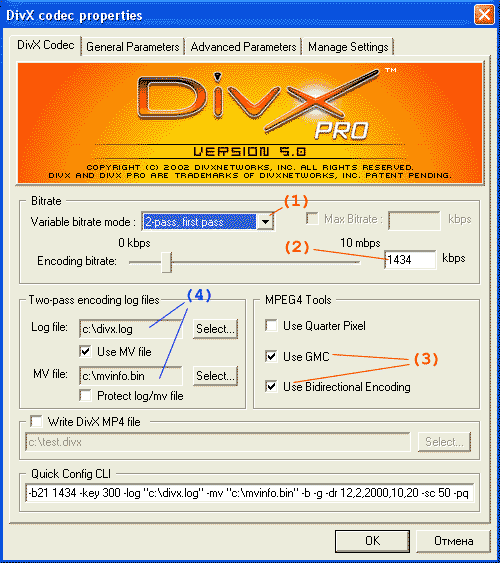 |
Вернитесь в VirtualDub
Video --> Compression --> DivX Pro 5.x --> Configure
(1) Variable Bitrate Mode - 2-pass, first pass
Указывает на то, что будет собираться только
статистика.
(2) Укажите нужный вам битрейт.
Сейчас этот параметр не важен, но лучше сразу его
написать.
(3) Это два новых эффективных алгоритма
кодирования, которые появились в DivX Pro 5.x.
Позволяют сильнее зажать фильм без потери
качества.
(4) В этих файлах будет собрана статистика, не
убивайте их.
Нажмите "ОK" |
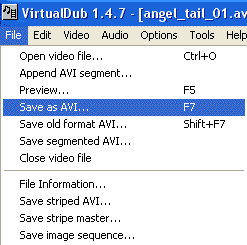 |
Cбор статистики:
File --> Save AVI --> задайте произвольное имя
Должно появится окно VirtualDub Status, в котором
будут показано, сколько приблизительно будет
идти первый проход , и показан сам процесс.
|
Второй проход
После того как прекратиться сбор
статистики, нужно опять зайти в
Video --> Compression --> DivX Pro 5.x --> Configure
и выставить Variable Bitrate Mode - 2-pass, second pass
Encoding Bitrate - Укажите нужный вам битрейт (уже
указан?)
File --> Save AVI --> имя для фильма
Должно появится окно "VirtualDub Status"
В итоге должен получиться AVI, но толко с
видео.
Последний этап
<Cоберем все вместе,
аудио и видео> |